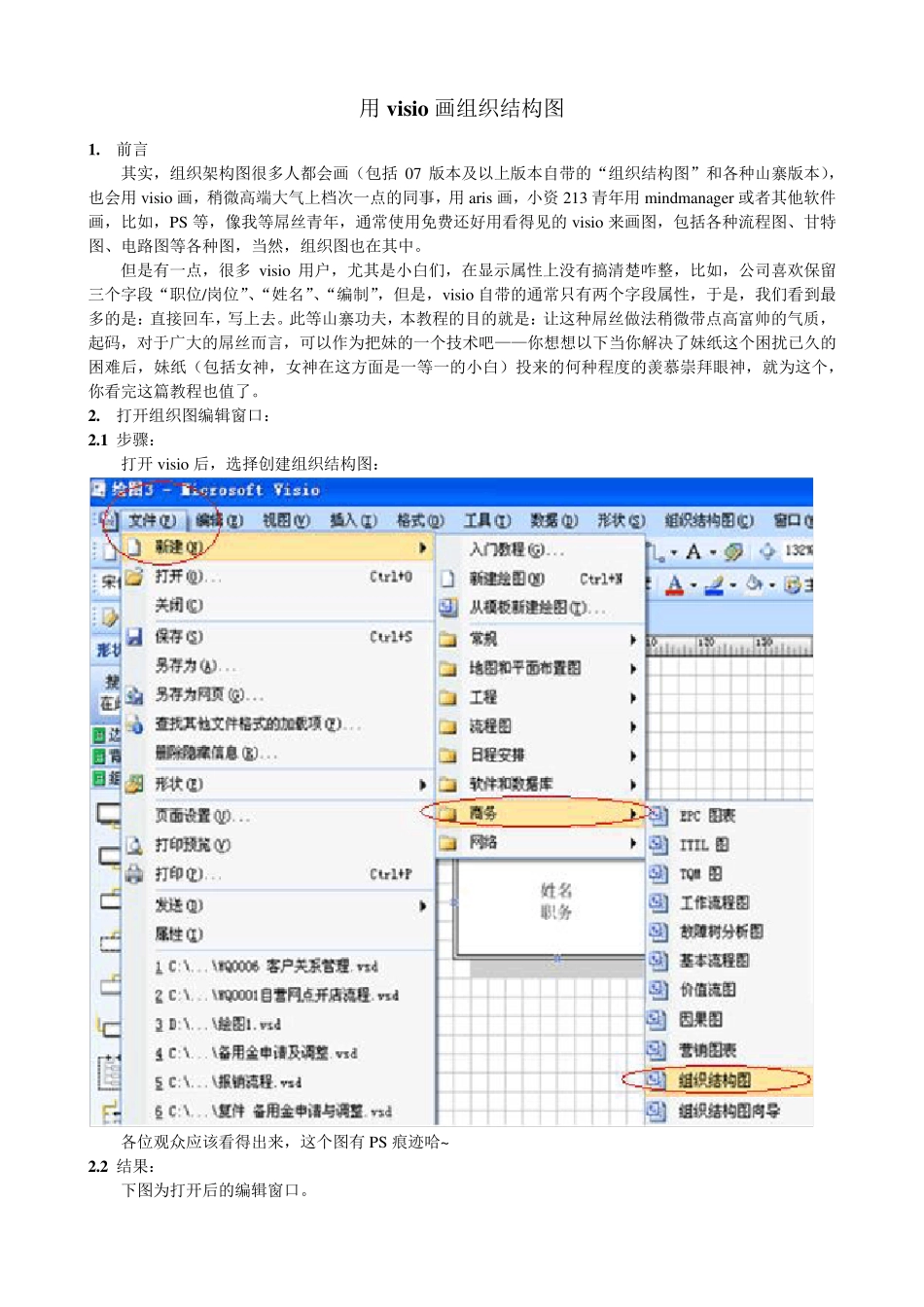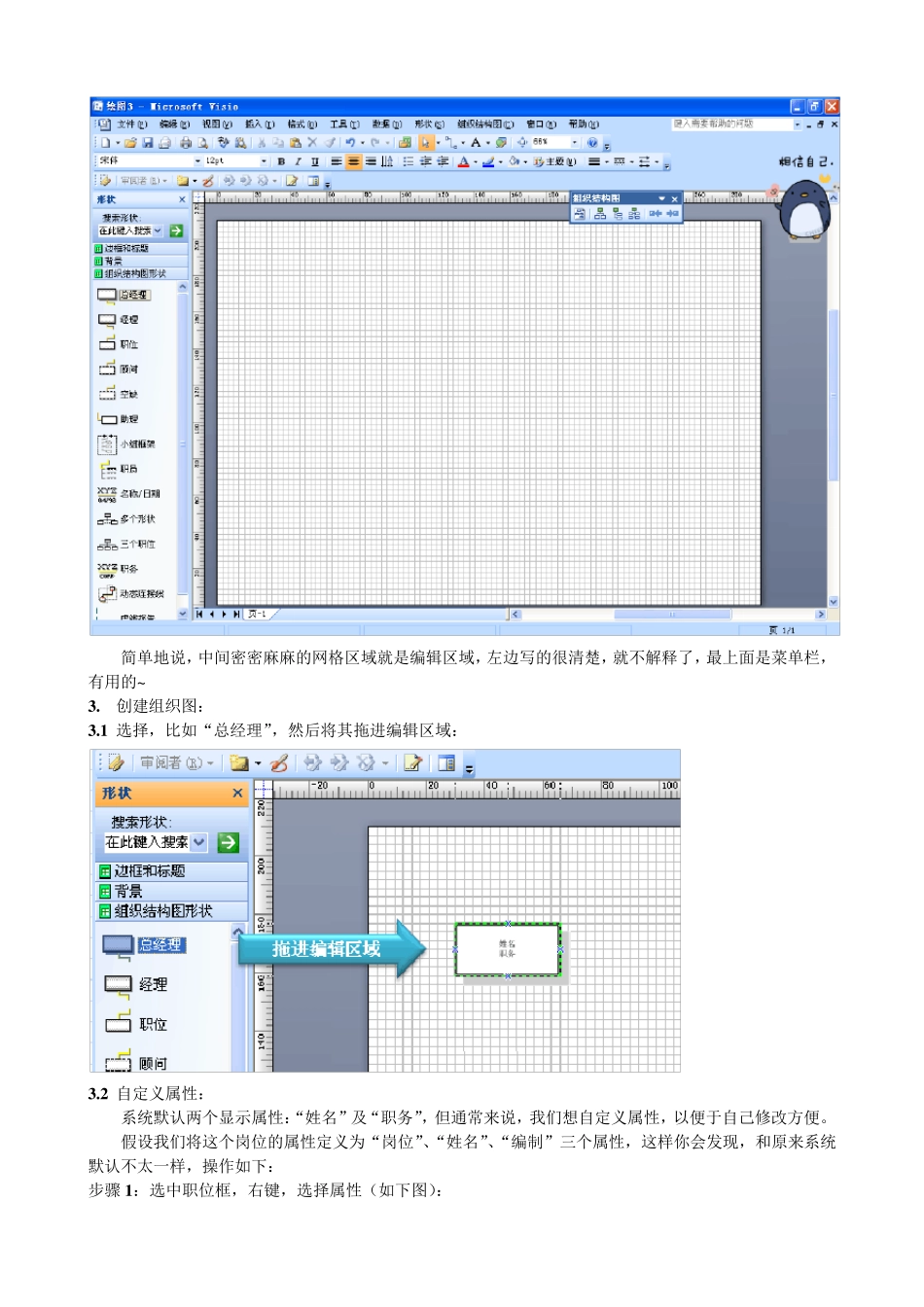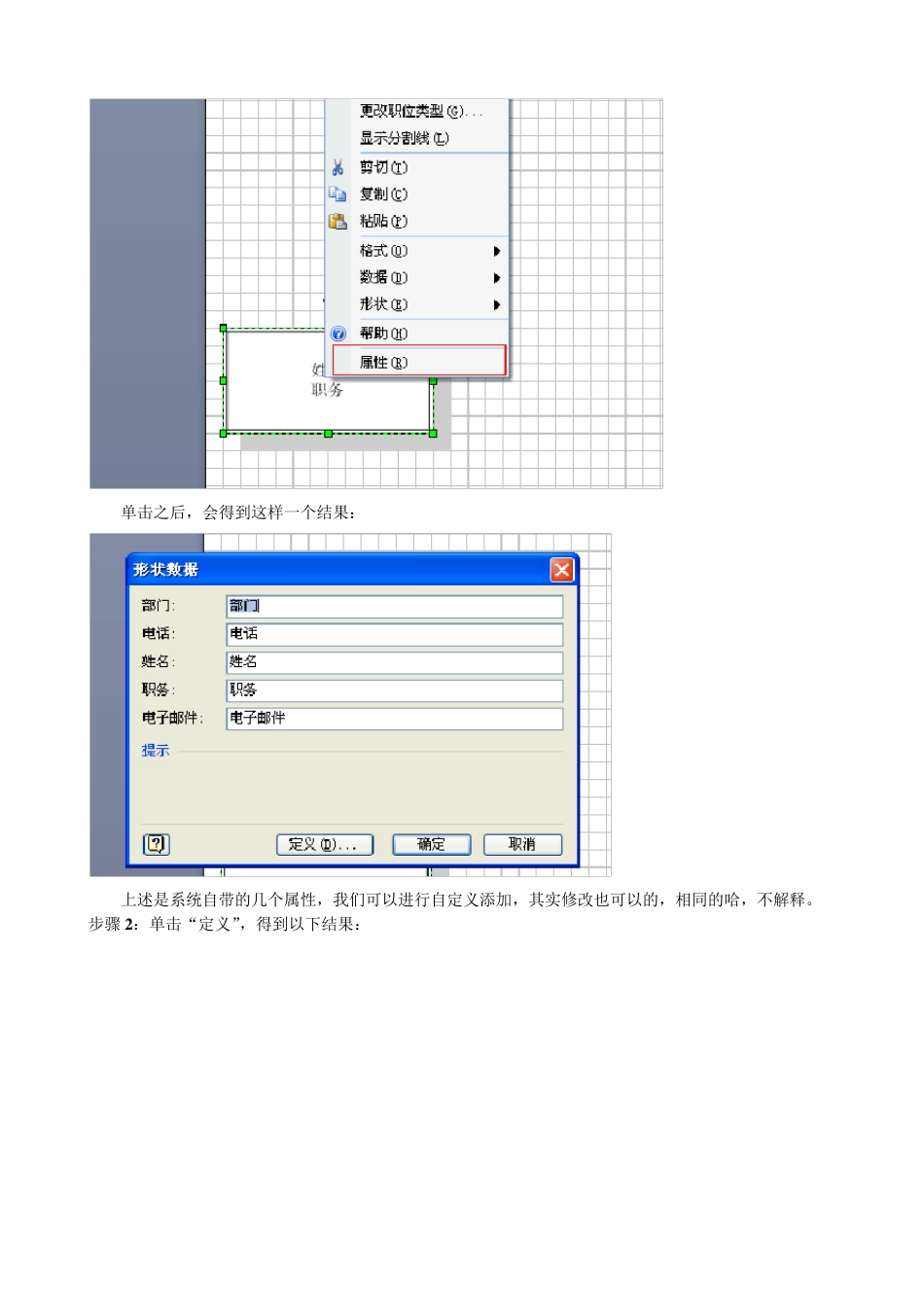用 visio 画组织结构图 1. 前言 其实,组织架构图很多人都会画(包括 07 版本及以上版本自带的“组织结构图”和各种山寨版本),也会用 visio 画,稍微高端大气上档次一点的同事,用 aris 画,小资 213 青年用 mindmanager 或者其他软件画,比如,PS 等,像我等屌丝青年,通常使用免费还好用看得见的 visio 来画图,包括各种流程图、甘特图、电路图等各种图,当然,组织图也在其中。 但是有一点,很多 visio 用户,尤其是小白们,在显示属性上没有搞清楚咋整,比如,公司喜欢保留三个字段“职位/岗位”、“姓名”、“编制”,但是,visio 自带的通常只有两个字段属性,于是,我们看到最多的是:直接回车,写上去。此等山寨功夫,本教程的目的就是:让这种屌丝做法稍微带点高富帅的气质,起码,对于广大的屌丝而言,可以作为把妹的一个技术吧——你想想以下当你解决了妹纸这个困扰已久的困难后,妹纸(包括女神,女神在这方面是一等一的小白)投来的何种程度的羡慕崇拜眼神,就为这个,你看完这篇教程也值了。 2. 打开组织图编辑窗口: 2.1 步骤: 打开 visio 后,选择创建组织结构图: 各位观众应该看得出来,这个图有 PS 痕迹哈~ 2.2 结果: 下图为打开后的编辑窗口。 简单地说,中间密密麻麻的网格区域就是编辑区域,左边写的很清楚,就不解释了,最上面是菜单栏,有用的~ 3 . 创建组织图: 3 .1 选择,比如“总经理”,然后将其拖进编辑区域: 3 .2 自定义属性: 系统默认两个显示属性:“姓名”及“职务”,但通常来说,我们想自定义属性,以便于自己修改方便。 假设我们将这个岗位的属性定义为“岗位”、“姓名”、“编制”三个属性,这样你会发现,和原来系统默认不太一样,操作如下: 步骤 1 :选中职位框,右键,选择属性(如下图): 单击之后,会得到这样一个结果: 上述是系统自带的几个属性,我们可以进行自定义添加,其实修改也可以的,相同的哈,不解释。 步骤2 :单击“定义”,得到以下结果: 这样,我们就可以进行编辑了。 步骤3 :新建自定义属性: 单击“新建”,得到以下对话框: 步骤4 :自定义属性: 我们刚才想要的是“编制”,所以我们将“属性6 ”改为“编制”,为了显示的方便,我们也将其作为字符串而存在,因为当将的格式定义为“数值”的时候,我发现,竟然在最后的结果中不显示,这样,看不起来不直观,尽管这有些山寨: 这样我们就看到,在“标签...